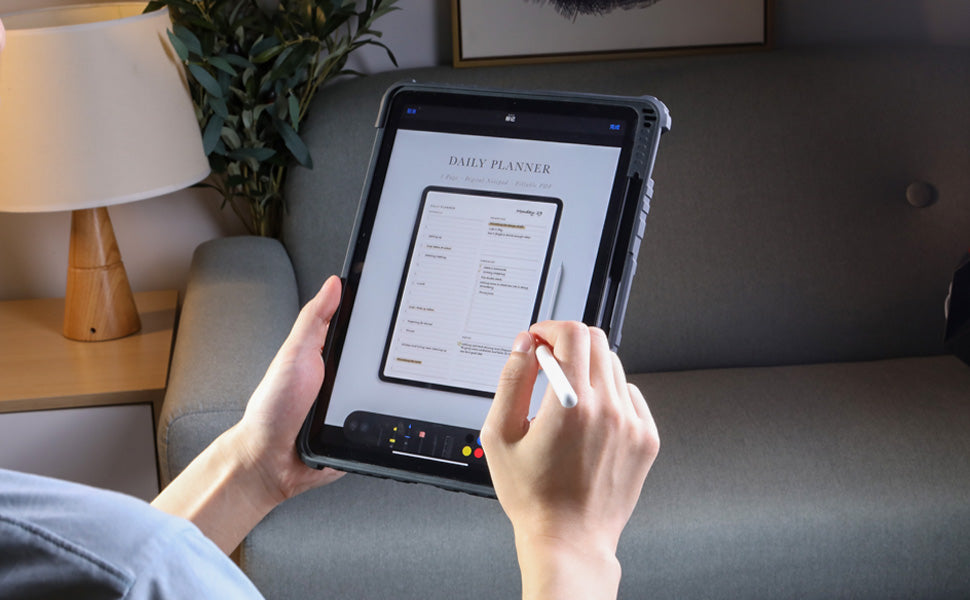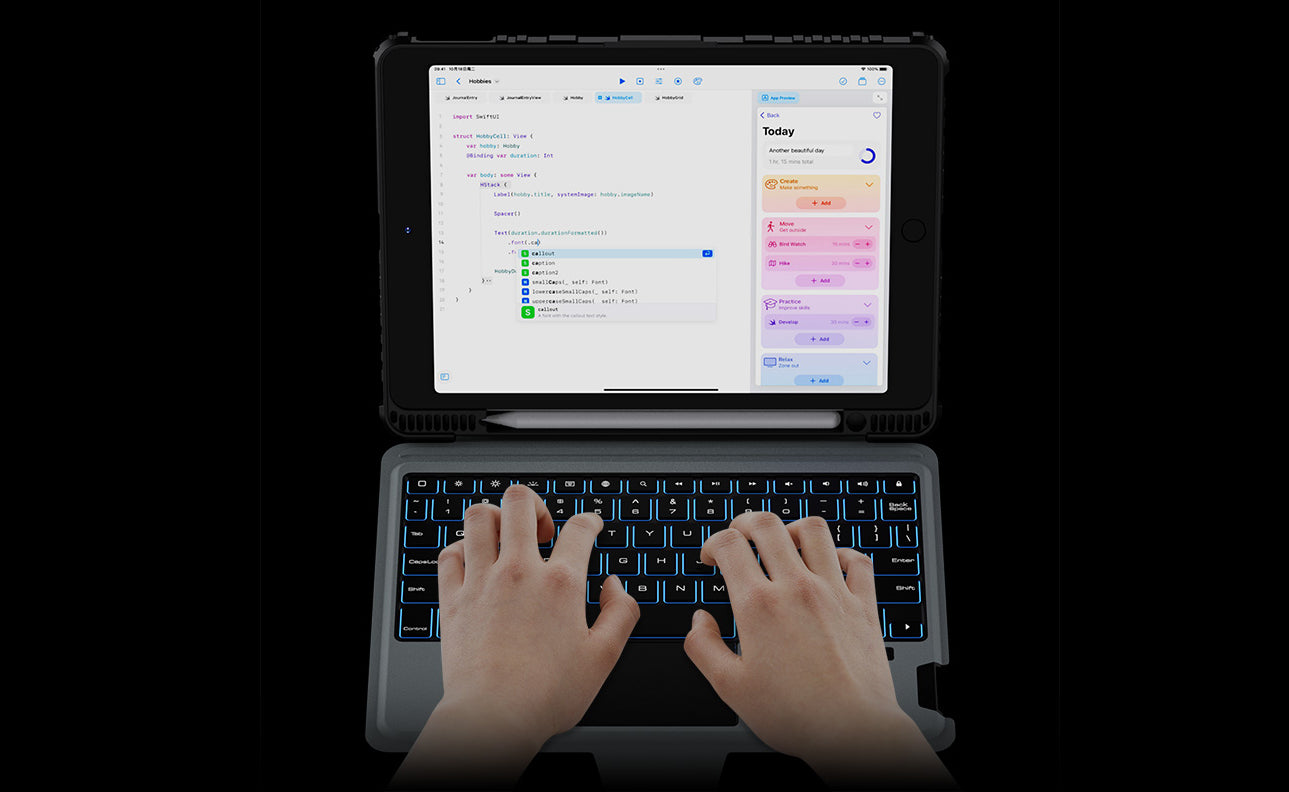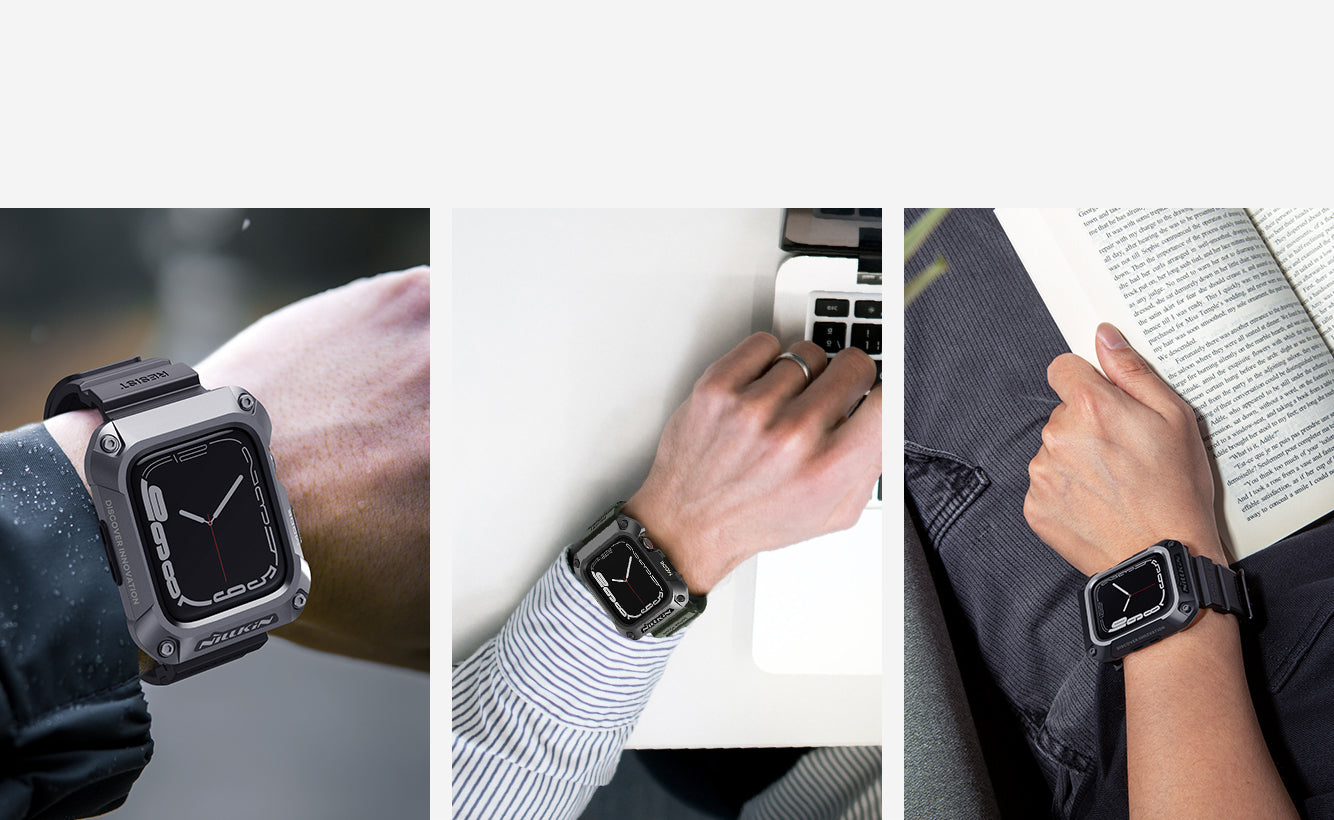Ang iPad ay isang maraming gamit at makapangyarihang aparato na nagbago sa paraan ng ating pakikipag-ugnayan sa teknolohiya. Habang marami sa atin ang gumagamit nito para sa mga pangunahing gawain tulad ng pag-browse sa web, pag-check ng mga email, at panonood ng mga video, mayroon itong maraming nakatagong tampok at function na maaaring dalhin ang iyong karanasan sa iPad sa isang ganap na bagong antas. Sa blog post na ito, susuriin natin ang ilang hindi gaanong kilalang tampok at ipapakita sa iyo kung paano makuha ang pinakamainam mula sa iyong iPad.
Split View Multitasking
Isa sa mga pinaka-kahanga-hangang tampok ng iPad ay ang kakayahan nitong mag-multitask. Sa Split View, maaari kang magkaroon ng dalawang app na bukas na magkatabi, na nagbibigay-daan sa iyo na magtrabaho sa isang dokumento habang nagre-refer sa isang webpage o nakikipag-chat sa isang kaibigan. Upang i-activate ang Split View, simpleng i-swipe pataas mula sa ibaba ng screen upang buksan ang Dock at pagkatapos ay i-drag ang icon ng app sa kaliwa o kanang gilid ng screen.
Ang Slide Over ay isa pang kapaki-pakinabang na tampok na nagpapahintulot sa iyo na buksan ang isang pangalawang app sa isang lumulutang na bintana sa itaas ng kasalukuyang app. I-swipe lamang papasok mula sa kanang gilid ng screen upang ma-access ang Slide Over menu at piliin ang app na nais mong gamitin. Ito ay perpekto para sa mabilis na pag-check ng impormasyon o pagkuha ng tala nang hindi nakakaabala sa iyong pangunahing gawain.
Maaaring I-customize na Sentro ng Kontrol
Ang Control Center sa iPad ay nagbibigay sa iyo ng mabilis na access sa mga mahahalagang setting at function. Pero alam mo ba na maaari mo itong i-customize ayon sa iyong gusto? Pumunta sa "Settings" > "Control Center" > "Customize Controls" at magdagdag o mag-alis ng mga shortcut para sa mga tampok tulad ng screen recording, dark mode, at iba pa. I-personalize ang iyong Control Center upang magkaroon ng lahat ng controls na kailangan mo sa iyong mga daliri.
Agad na Pagmamarka at Pag-edit
Ang tampok na Markup ay nagbibigay-daan sa iyo na direktang mag-annotate at mag-edit ng mga larawan, screenshot, at PDF sa iyong iPad. Matapos kumuha ng screenshot o buksan ang isang larawan o PDF, i-tap ang thumbnail na lumilitaw sa ibabang sulok. Ito ay magbubukas ng Markup toolbar kung saan maaari mong gamitin ang Apple Pencil o ang iyong daliri upang gumuhit, magdagdag ng teksto, i-highlight, o kahit pirmahan ang mga dokumento.
Nakatagong Mode ng Trackpad
Sa Hidden Trackpad Mode, ang pagta-type sa virtual keyboard ng iyong iPad ay nagiging mas madali. Pindutin at hawakan lamang ang spacebar, at ang keyboard ay magiging trackpad, na nagbibigay-daan sa iyo upang ilipat ang cursor nang mas tumpak sa loob ng teksto. Ito ay lalong kapaki-pakinabang kapag nag-e-edit ng mahahabang dokumento o mga email.
Gamitin ang Safari Reading List para sa Offline na Pagbasa
Para sa mga masugid na mambabasa, ang Reading List ng Safari ay isang mahusay na tampok. Kung makatagpo ka ng isang kawili-wiling artikulo ngunit wala kang oras upang basahin ito kaagad, maaari mo itong i-save sa iyong Reading List para sa susunod na offline na pag-access. Simple lang, i-tap ang share button sa pahina at piliin ang "Add to Reading List."
Konklusyon
Ilan lamang ito sa mga nakatagong tampok ng iPad. Maglaan ng oras upang tuklasin at subukan ang iyong aparato, at mamangha ka sa kamangha-manghang kakayahang inaalok nito lampas sa ibabaw. Habang mas marami kang matutuklasan, mas mauunawaan mo ang tunay na potensyal ng iPad bilang isang makapangyarihang kasangkapan para sa produktibidad, pagkamalikhain, at libangan. Masayang pagtuklas!

 Mga Kaso ng iPad Pro/Air
Mga Kaso ng iPad Pro/Air Mga Kaso ng Galaxy Tab
Mga Kaso ng Galaxy Tab
 Magnetik na Keyboard para sa iPad
Magnetik na Keyboard para sa iPad
 Mga Case ng Xiaomi Pad
Mga Case ng Xiaomi Pad
 Mga Kagamitan sa Tablet
Mga Kagamitan sa Tablet
 iPhone 17 Series
iPhone 17 Series iPhone 16 Series
iPhone 16 Series
 iPhone 15 Series
iPhone 15 Series
 iPhone 14 Series
iPhone 14 Series
 iPhone 13 Series
iPhone 13 Series
 iPhone 12 Series
iPhone 12 Series
 Galaxy Z Fold at Flip Series
Galaxy Z Fold at Flip Series Galaxy S25 Series
Galaxy S25 Series
 Galaxy S24 Series
Galaxy S24 Series
 Galaxy S23 Series
Galaxy S23 Series
 Galaxy S22 Series
Galaxy S22 Series
 Xiaomi Serye
Xiaomi Serye OnePlus Serye
OnePlus Serye
 Oppo Serye
Oppo Serye
 Vivo Serye
Vivo Serye
 Huawei Honor Series
Huawei Honor Series
 Walang Anumang Serye
Walang Anumang Serye
 Serye ng iPhone
Serye ng iPhone
 Samsung Galaxy Series
Samsung Galaxy Series
 Serye ng OnePlus
Serye ng OnePlus
 Xiaomi Series
Xiaomi Series
 Serye ng OPPO
Serye ng OPPO
 Natatabing Keyboard
Natatabing Keyboard
 Mga Tagapagsalita
Mga Tagapagsalita
 Laptop
Laptop
 Kalusugan
Kalusugan
 IceCore 65W GaN Charger
IceCore 65W GaN Charger
 Mga Charger at Kable
Mga Charger at Kable
 Mga Suporta at Mount ng Telepono
Mga Suporta at Mount ng Telepono
 Pagsingil ng Sasakyan
Pagsingil ng Sasakyan
 Mga Deal ng Black Friday🔥
Mga Deal ng Black Friday🔥